【無料】Officeが入ってないPCでワードやエクセルを利用する4つの方法

 おかっぱちゃん
おかっぱちゃんエクセルを使おうかと思ったらPCにOfficeが搭載されてなかった!
初心者の人に多いのですが、パソコンを購入するとワードやエクセルは当たり前に使えると思っている人が割といます。
ワードの場合は「ワードパット」というワードに似ているアプリが搭載されているので気が付かないのですが、エクセルを使おうと思った時に「Officeがない」ということに気が付くことが多いようです。
でも大丈夫です!
Officeが入っていないパソコンでもワードやエクセルを利用できる方法はあります。
そこで今回は、Officeが入っていないパソコンでワードやエクセルを利用する方法を紹介します。
【無料】Web版のMicrosoft Officeを利用する
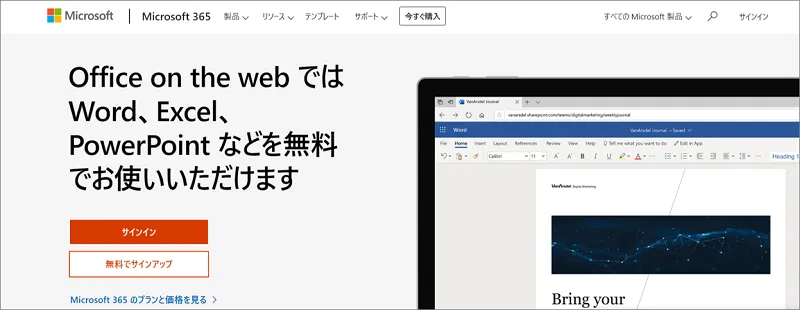
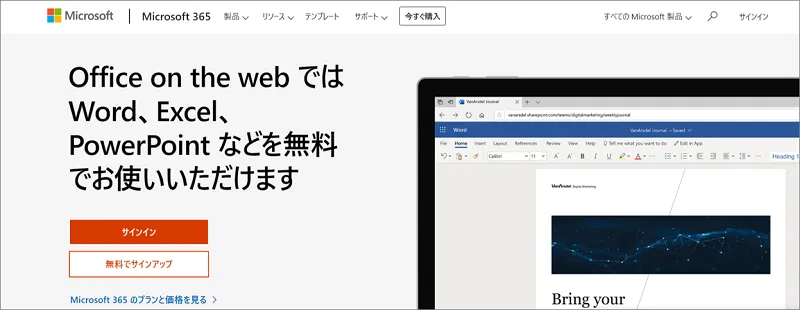
「Office on the web」は、マイクロソフトが提供するWeb版のoffice。
マイクロソフトアカウントがある人なら、Web上で無料のOfficeを利用することができます。
利用するために必要なのはこの2つだけ!
- マイクロソフトアカウント
- インターネット環境
サインインしたら、使いたいアプリをクリックします。
新規作成や、パソコンに保存してあるアプリをアップロードすることもできます。
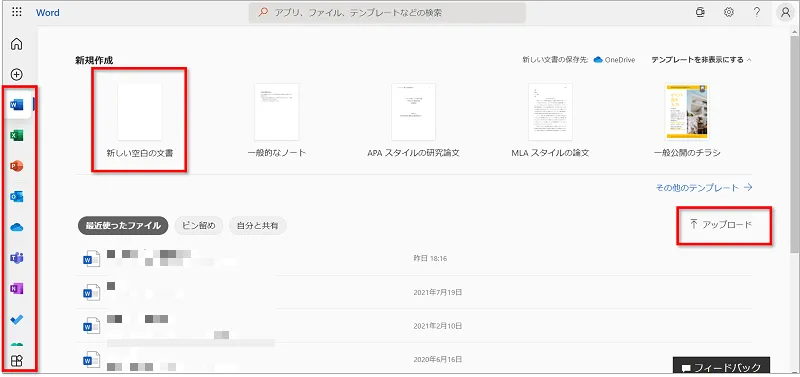
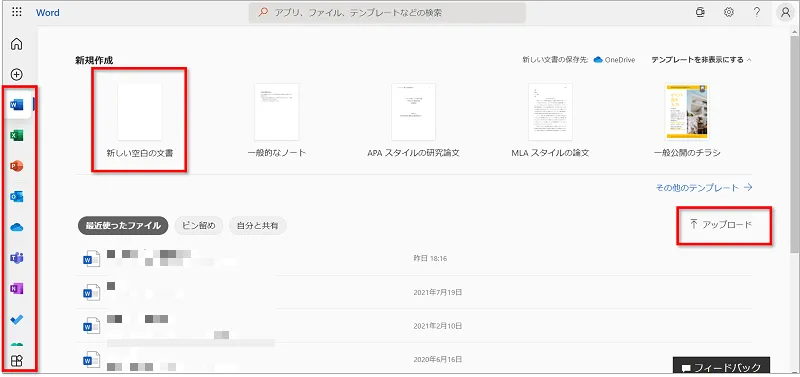
ワード
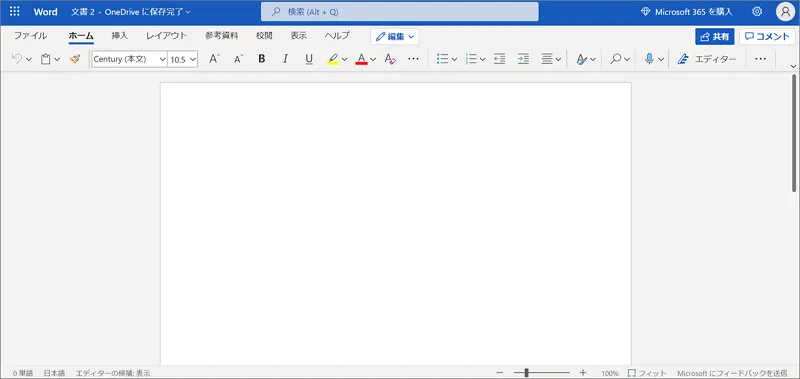
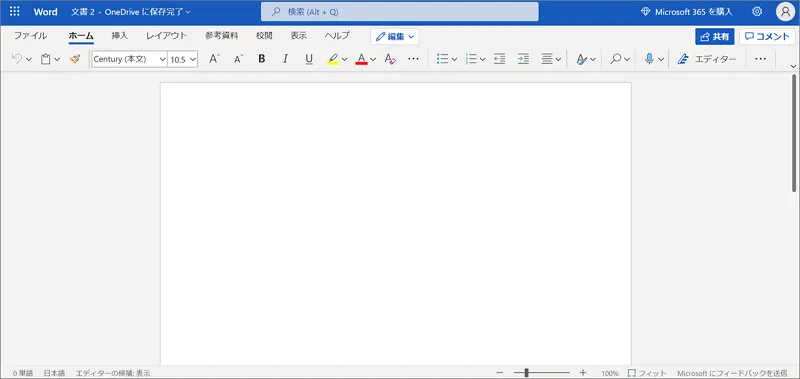
エクセル
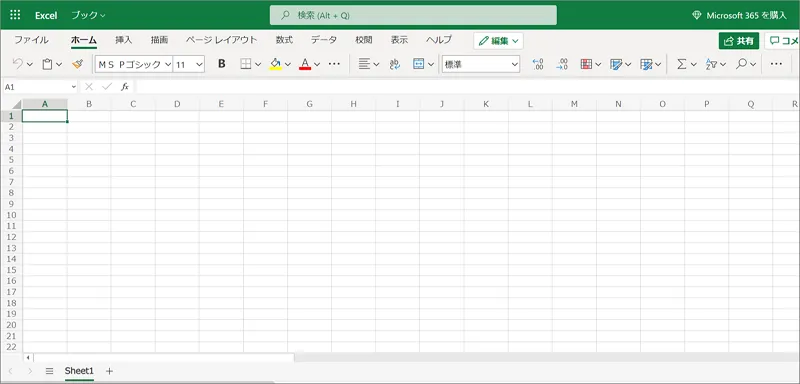
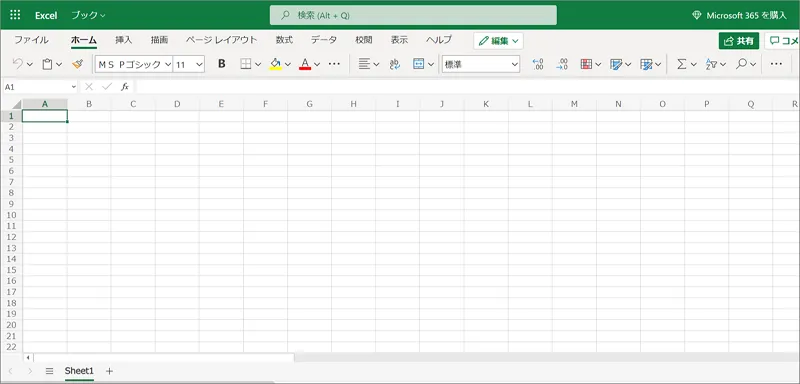
パワーポイント
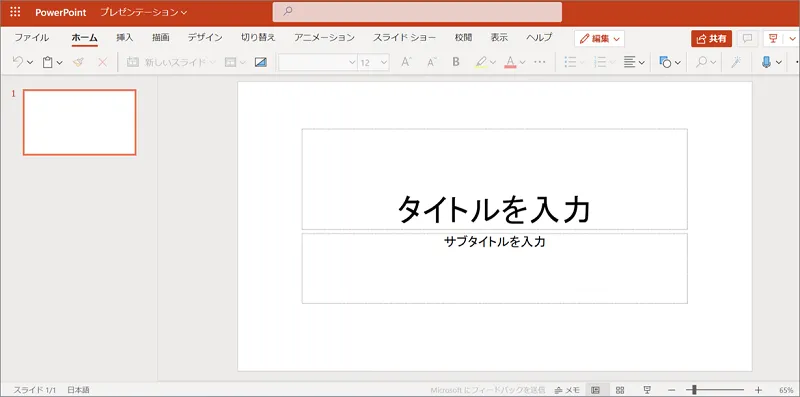
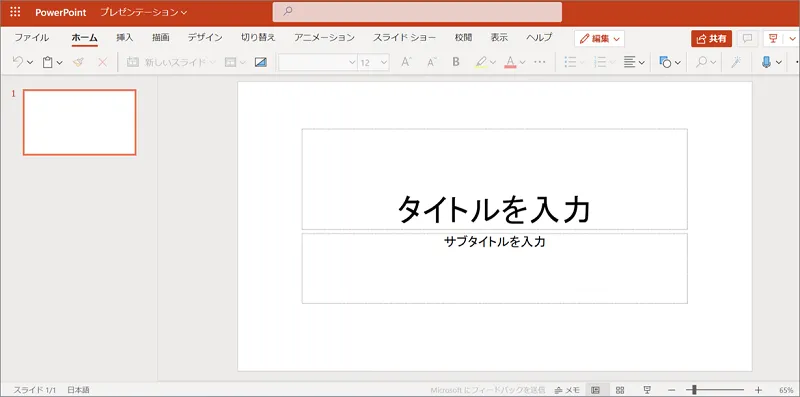
作成したファイルはワンドライブに自動保存されます。
ただし、エクセルでマクロが使えないなど一部機能に制限はありますので、本格的に利用したい場合は製品版の購入を検討することがおすすめです。
無料の互換ソフトを利用する
互換ソフトとは、置き換えても同様に動作させることができる性質のソフト。
マイクロソフトのエクセルやワードで作成されたファイルを編集することも可能です。
ここでは無料で利用できる互換ソフトを3つ紹介します。
Googleドキュメント・スプレットシート
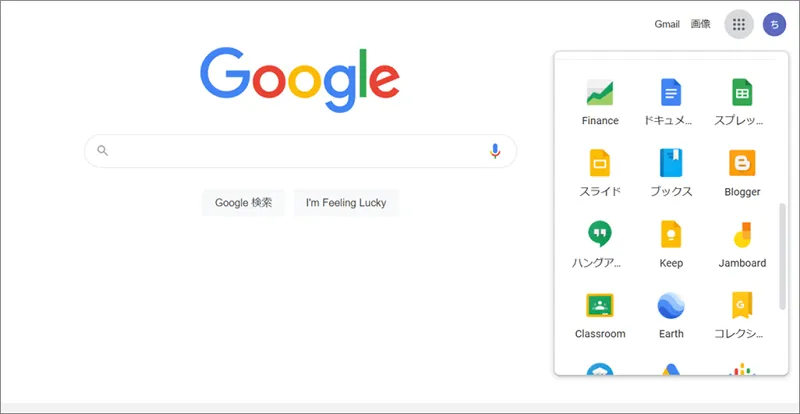
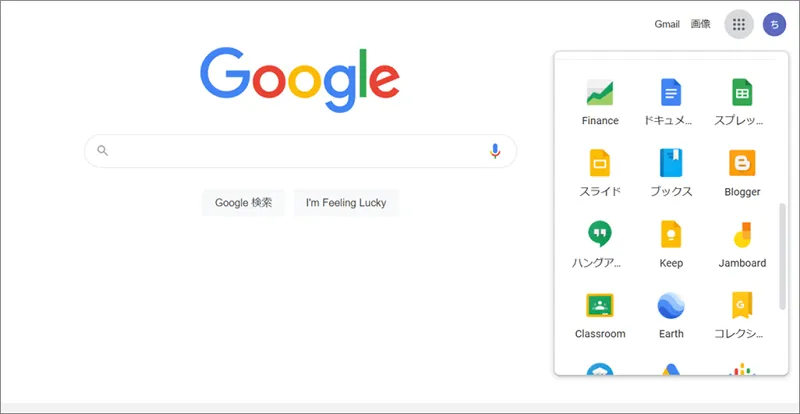
GoogleではOffice互換ソフトを無料で提供しています。
Googleアカウントでログインすれば、ダウンロードやインストールをすることもなく、だれでも簡単に利用することが可能です。
利用するために必要なのはこの2つだけ!
- Googleアカウント
- インターネット環境
Googleドキュメント(文書作成ソフト)
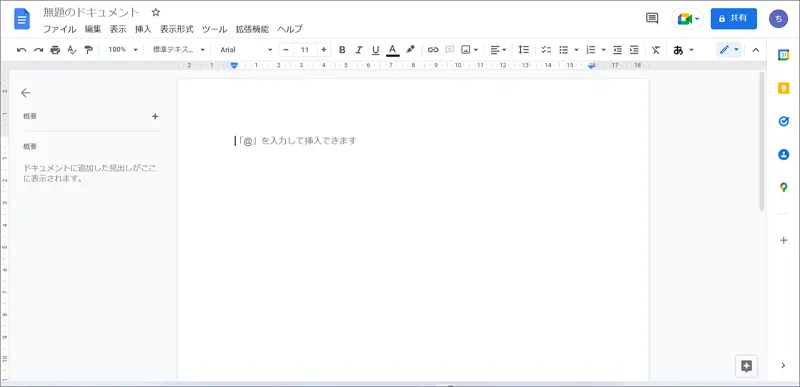
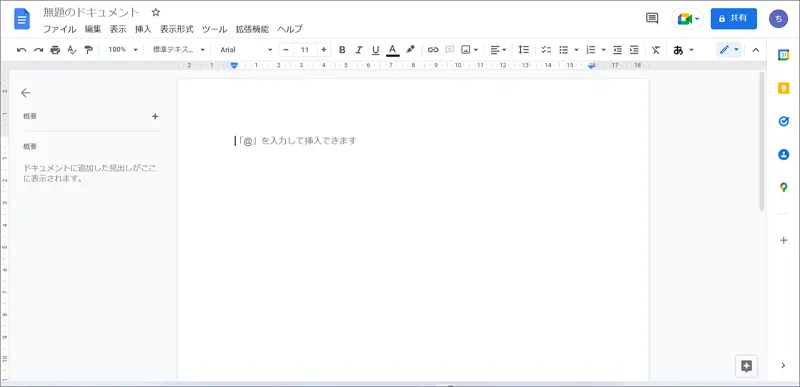
Googleスプレットシート(表計算ソフト)
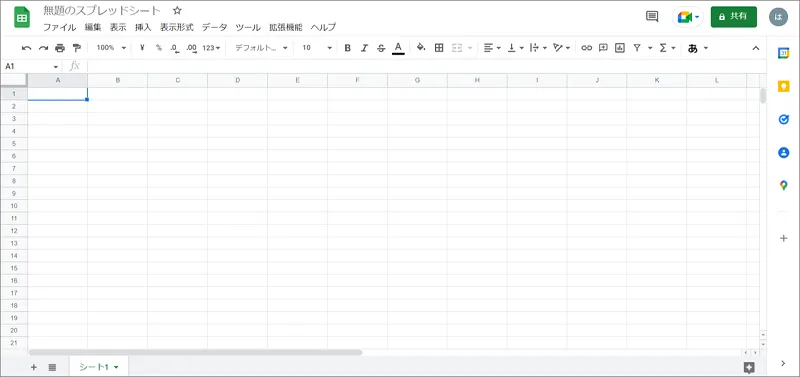
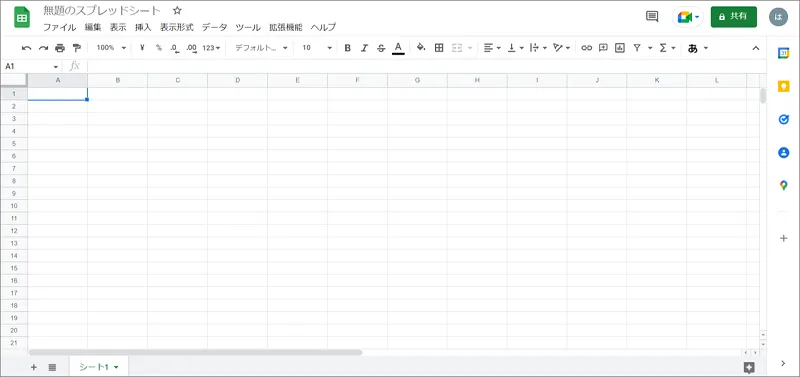
Googleスライド(プレゼンテーションソフト)
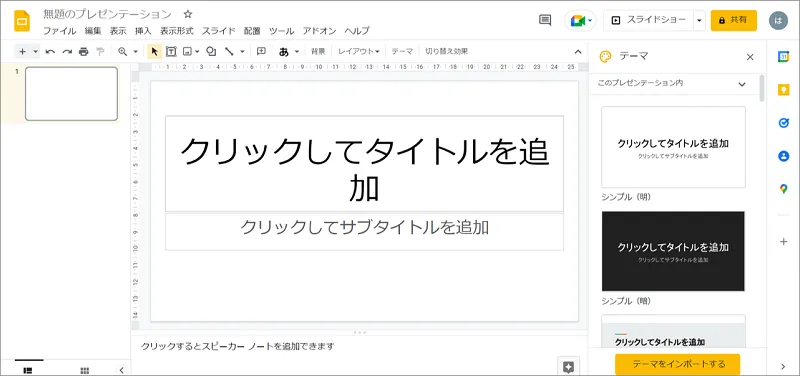
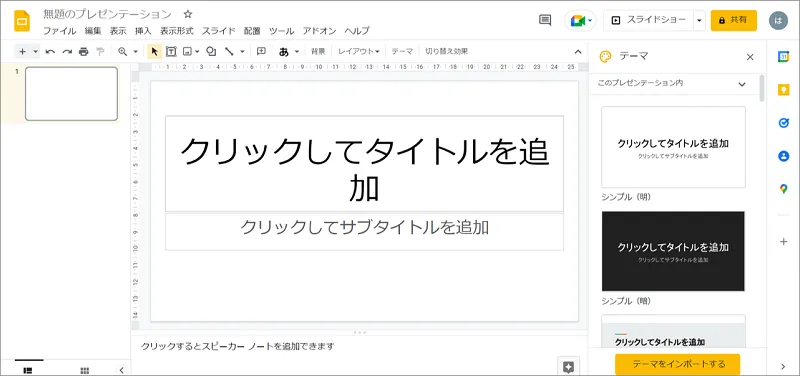
作成したファイルはGoogleドライブのオンラインストレージ上に自動保存されます。
LibreOffice


LibreOfficeは、一度インストールしてしまえばオフラインで利用することが可能な互換ソフト。
インストールが簡単なので、初心者の人にもおすすめです。
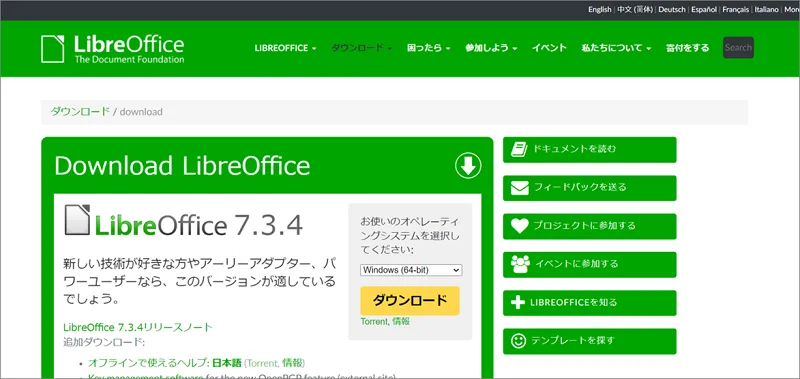
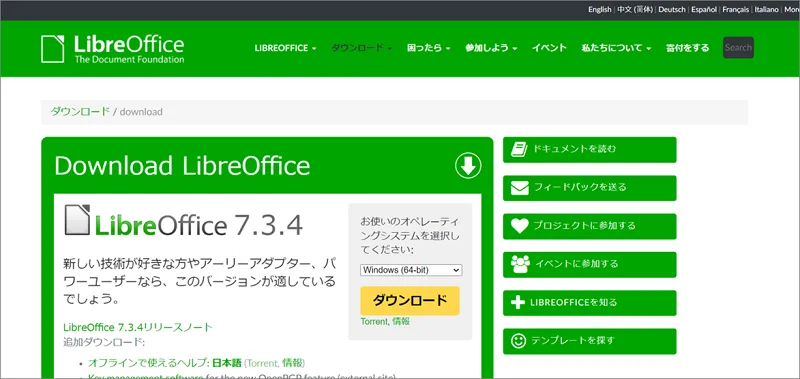
Writer(文書作成ソフト)
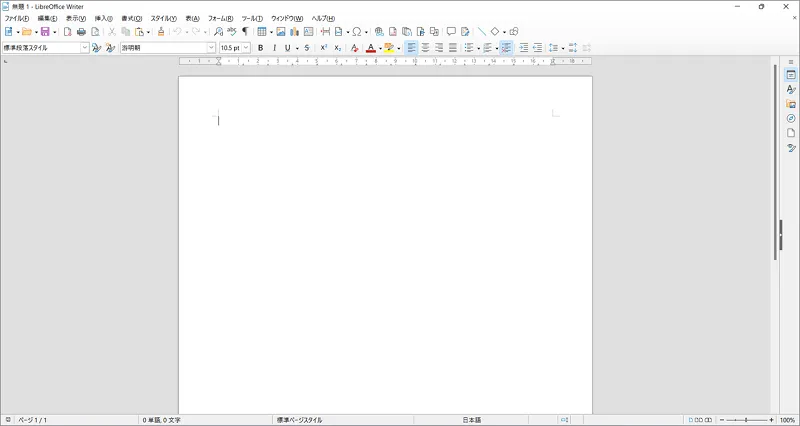
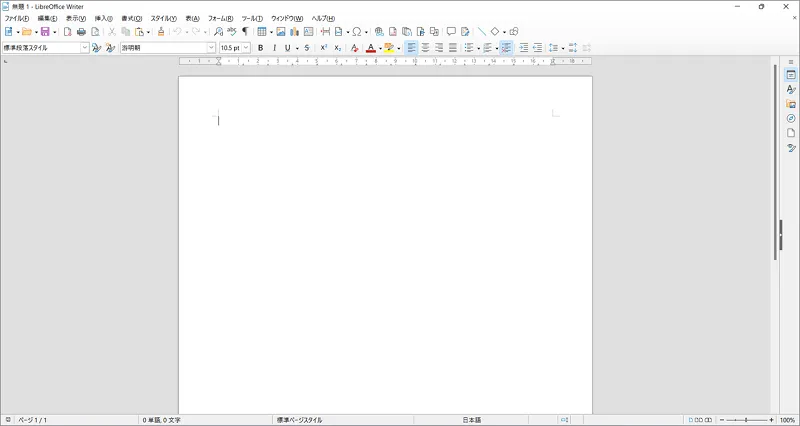
Calc(表計算ソフト)
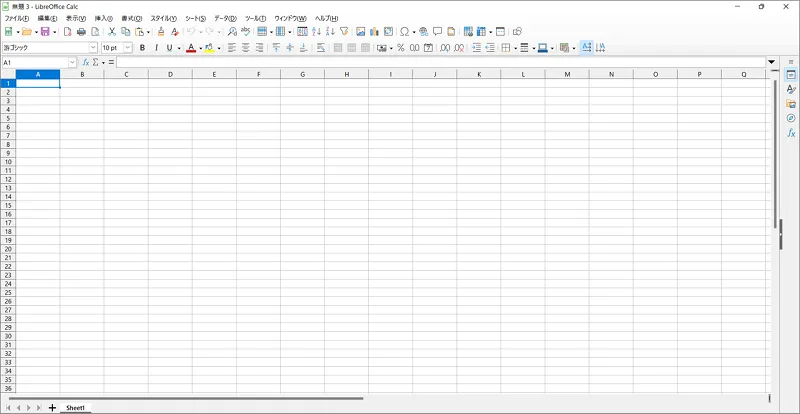
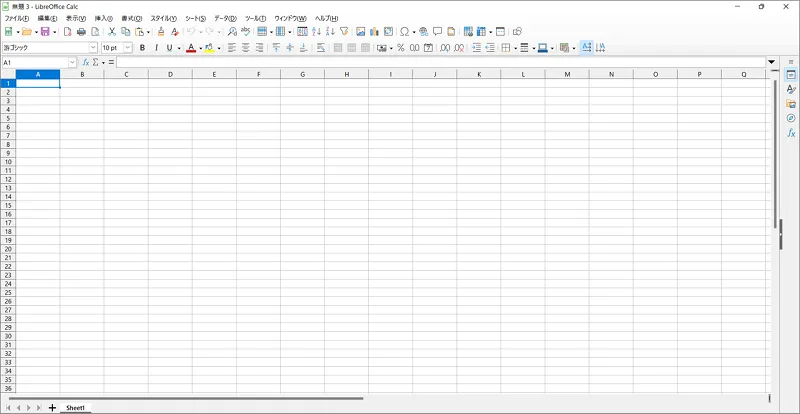
Impress(プレゼンテーションソフト)
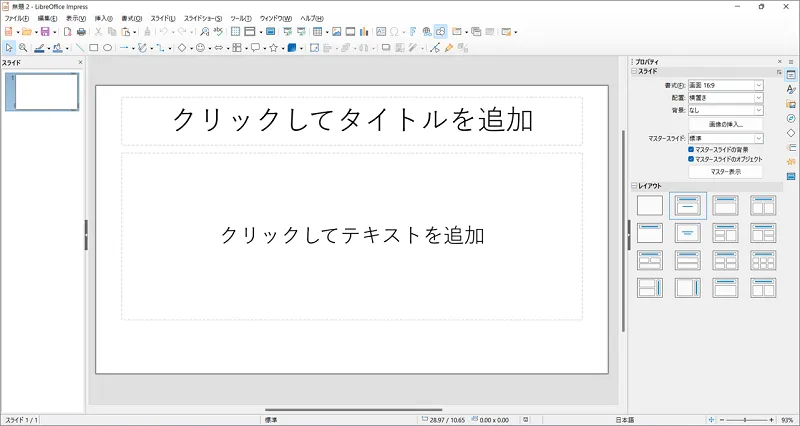
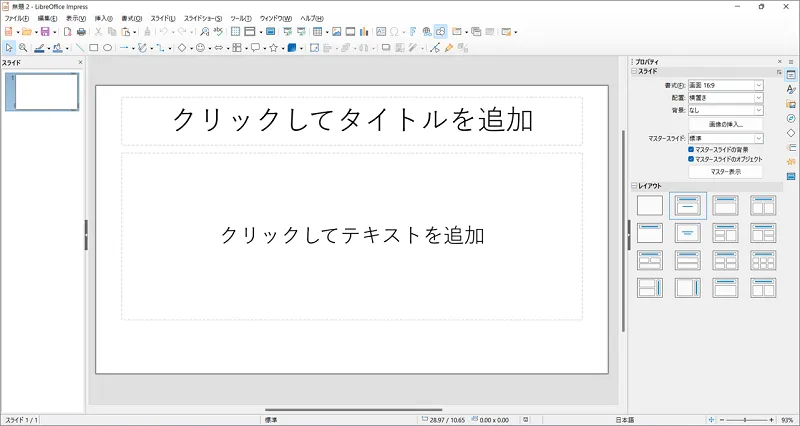
作成したファイルは、パソコン上に名前を付けて保存をします。
OpenOffice
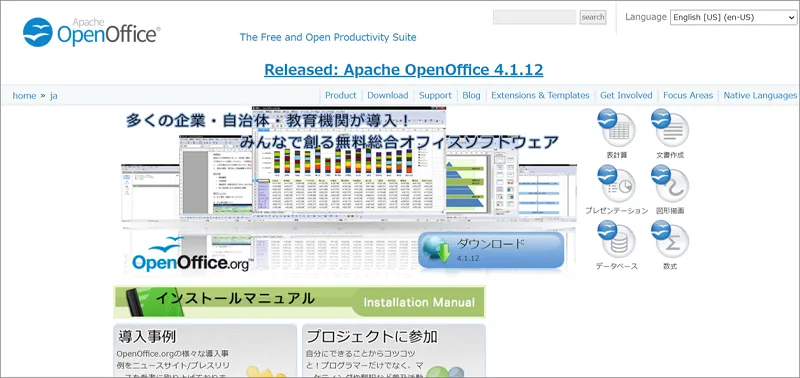
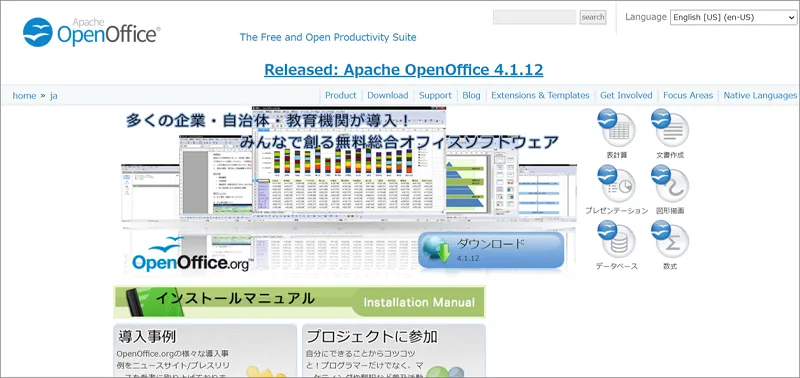
OpenOfficeも、一度インストールしてしまえばオフラインで利用することが可能な互換ソフト。
古くから使われているソフトなので、こちらの方が知名度的に安心という人もいるかもしれませんね。
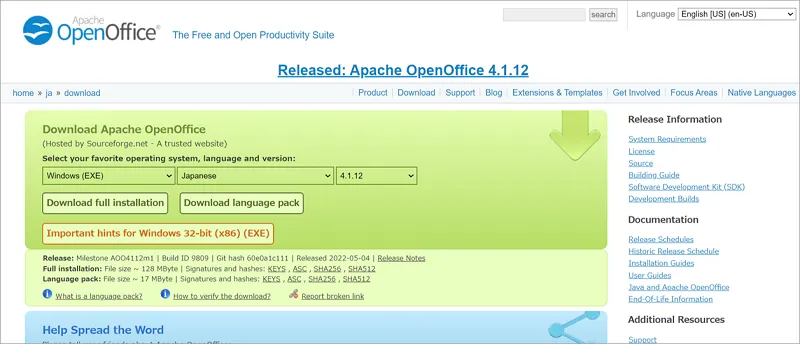
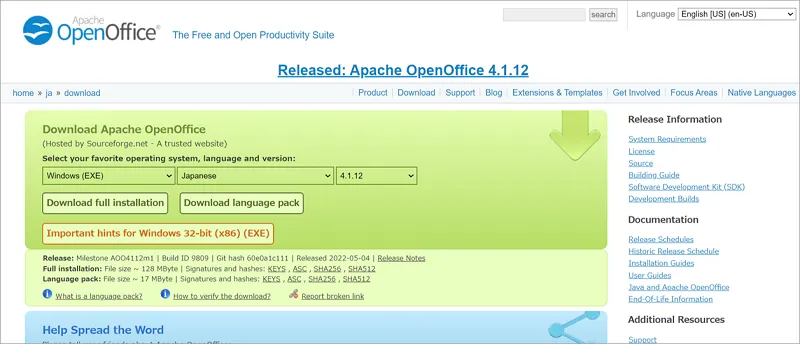



個人的には、インストールから登録までちょっと面倒だなと感じたので、初心者の人はLibreOfficeの方が簡単だと思います。
Writer(文書作成ソフト)
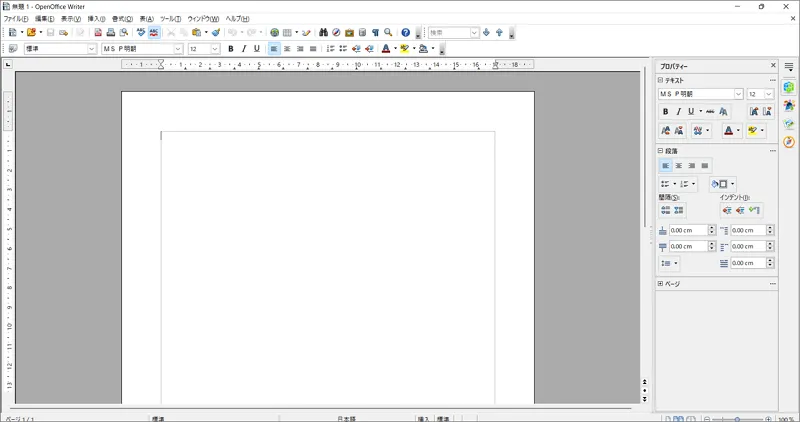
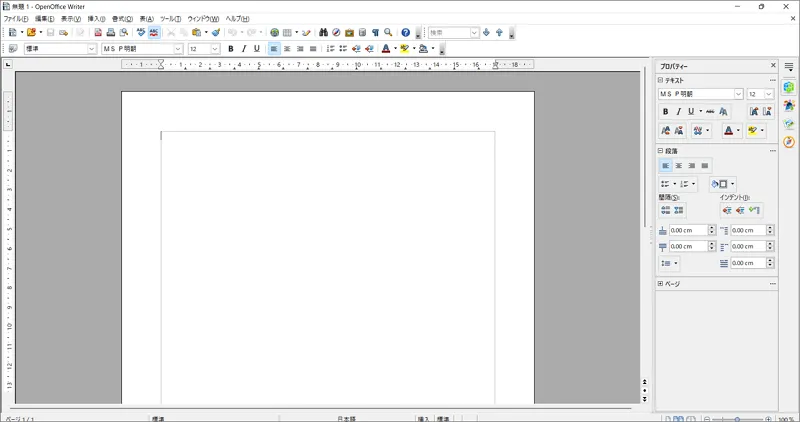
Calc(表計算ソフト)
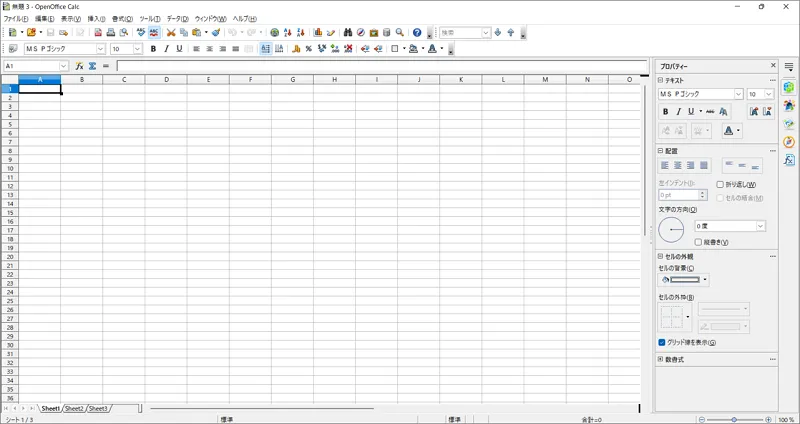
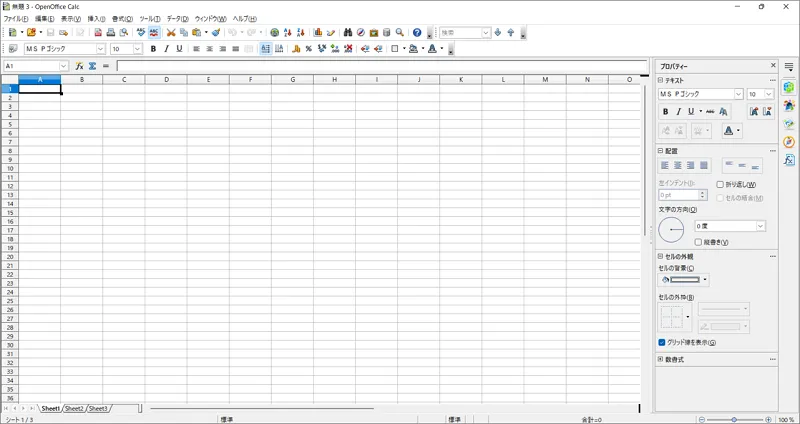
Impress(プレゼンテーションソフト)
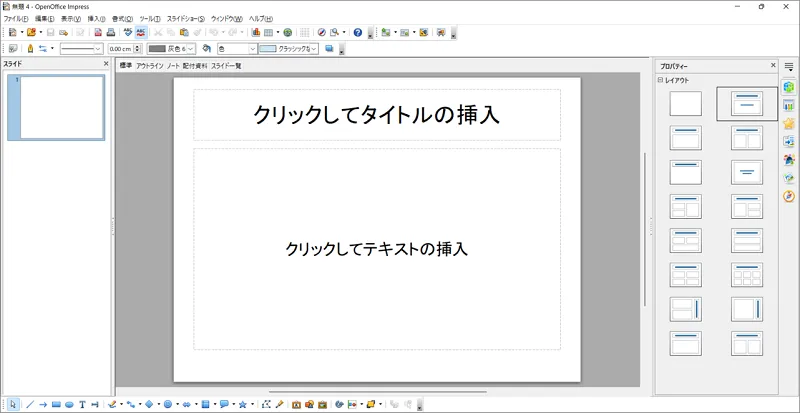
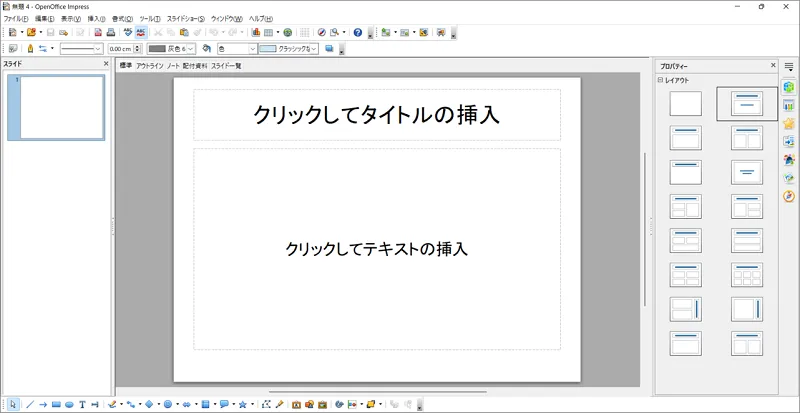
仕事で使うなら Microsoft Office 正規版の導入がおすすめ
Officeが入っていないパソコンでワードやエクセルを利用する方法を紹介してきました。
とりあえず「ワードやエクセルの代わりになるものを!」という人は、わざわざ購入しなくても無料で利用できるものを試してみてもいいと思います。
ですが仕事で利用するという場合は、機能に制限がない Microsoft Office 正規版の導入がおすすめです。
正規版は買い切りタイプのソフトを購入するか、サブスクタイプの「Microsoft365」があるので、いずれかで検討をするとよいかと思います。

